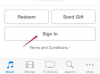Realice un "restablecimiento completo" si su teléfono ya no puede enviar mensajes de texto.
Enviar y recibir mensajes de texto es una forma conveniente de mantenerse en contacto con sus amigos y familiares sin tener que hablar con ellos por teléfono. Al igual que otros proveedores de servicios móviles, MetroPCS ofrece una amplia gama de dispositivos móviles para su uso. Cuando su teléfono MetroPCS no envía ni recibe mensajes de texto, pero aún puede hacer llamadas telefónicas, el teléfono debe reiniciarse con un procedimiento. llamado "restablecimiento completo". El restablecimiento completo restaura el teléfono a la condición en que se encontraba cuando lo recibió de MetroPCS, incluidos los datos correspondientes. ajustes.
Paso 1
Marque 611 para comunicarse con un agente de servicio al cliente de MetroPCS. Asegúrese de que su servicio de mensajes de texto no haya sido bloqueado o deshabilitado. Si es así, no podrá enviar ni recibir mensajes de texto.
Video del día
Paso 2
Haga una copia de seguridad de los datos en su teléfono. Conecte el teléfono a su computadora usando su cable USB. Se abrirá el Centro de dispositivos de Windows Mobile. Haz clic en "Configurar este dispositivo". Seleccione los datos para respaldar, como contactos o entradas de calendario. Haga clic en Siguiente." Ingresa un nombre para el dispositivo y haz clic en "Configurar". Los datos se transferirán a su computadora.
Paso 3
Realice un restablecimiento completo en su dispositivo móvil Samsung Galaxy Indulge. Presiona "Finalizar" para llegar a la pantalla de inicio del dispositivo. Haz clic en "Configuración", "Privacidad", "Restablecer datos de fábrica" y "Restablecer teléfono". Toca "Borrar todo".
Etapa 4
Realice un restablecimiento completo en su BlackBerry Curve 8530. Haga clic en "Inicio", "Opciones", "Seguridad" y "Limpieza de seguridad". Seleccione la marca de verificación junto a cada conjunto de datos almacenados en el dispositivo, incluidos los contactos y las aplicaciones. No seleccione "Tarjeta multimedia". Los datos almacenados en la tarjeta multimedia no afectan la configuración de sus mensajes de texto. Escribe "BlackBerry" y selecciona "Limpiar". El teléfono se restablecerá a su estado de fábrica.
Paso 5
Reinicia tu LG Optimus. Presiona Menú, "" Configuración "," Privacidad "," Restablecer datos de fábrica "y" Restablecer teléfono ". Ingresa la contraseña de tu teléfono, si se te solicita. Seleccione "Borrar todo".
Paso 6
Vuelva a conectar el teléfono a su computadora usando su cable USB. El Centro de dispositivos de Windows Mobile se abrirá y transferirá automáticamente los datos a su teléfono, ya que ya configuró el dispositivo.